Cyberlink PowerDirector10�ɂ��MPEG2-TS�t�@�C���̕ҏW
���{�̃e���r�����͒��쌠�ɂ�����Ă���܂��B�������g�����Ő������������s���܂��傤�B
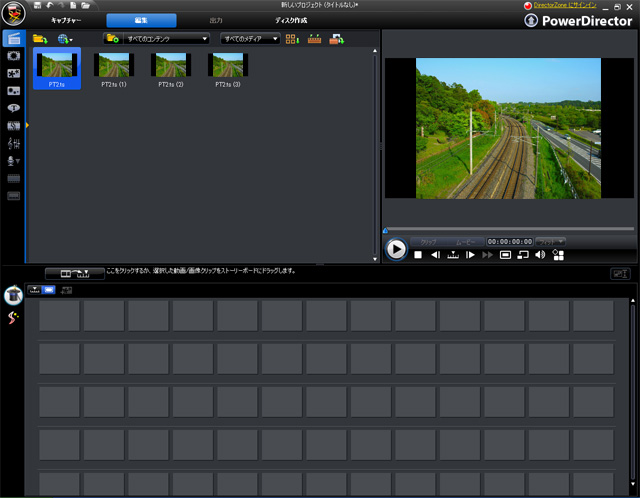
���쌠�t���[�ȕ����gMPEG2-TS�t�@�C���������Ă��Ȃ��̂ŁA��L�ǂݍ��݃t�@�C���͉摜�ҏW���s�����C���[�W�ł��B
1ch�ŃT�[�r�X��3����n��f�W�^��������PT2�AMonster HDP�APX-W3PE����TS�������o����`���[�i�[(������)�Ř^��(�L�^)�����ꍇ�A�T�[�r�X��3�{�����Z�O1�̍��v4�̃T���l�C�����ǂݍ��܂�܂��B�T���l�C���̉E�[�������Z�O�A����ȊO���n�C�r�W�����ƂȂ�܂��B
1ch�ŃT�[�r�X��2����n��f�W�^�������̏ꍇ��3�̃T���l�C���A�T�[�r�X��1��BS�ECS�̏ꍇ�̓����Z�O���Ȃ��̂ŃT���l�C����1�݂̂ƂȂ�܂��B
�����K�`���[�i�[�Ř^�悵���t�@�C���̓R�s�[�K�[�h���{����Ă���̂ŁAPowerDirector�ł̕ҏW�E�ǂݍ��݂͏o���܂���B
�O���PowerDirector9�ł͈��萫�ɓ�L��A�����o�[�W�����ŃR�}�Y���������F�X�������悤�ł����A���s���f����PowerDirector10�ł͈��萫�̌���ɉ����Ă���܂łł͑Ή����Ă��Ȃ�����1440x1080��SVRT(Smart
Video Rendering Technlogy=���������݂̂��G���R�[�h���A����ȊO�̓G���R�[�h���s��Ȃ����߉摜�̗�����CPU�̃p���[���K�v�Ȃ��Ȃ遁���ҏW���\)�ւ̑Ή����Ȃ���Ă��܂��B
�ȉ��ł͎��M������PowerDirector8�����ɈꕔPowerDirector10�̓��e���ꕔ�X�V���Ă��������Ǝv���܂��B
MPEG2-TS�t�@�C���̓ǂݍ���
PowerDirector��MPEG2-TS�t�@�C����ǂݍ��܂���ɂ́A����́g���f�B�A�t�@�C���̃C���|�[�g�h���̓t�@�C�����h���b�O���h���b�v���܂��B
�Ⴆ�P���Ԃ̃t�@�C���𐳏�ɓǂ݂��߂Ίe�T���l�C���Ƀ}�E�X�J�[�\�������킹��Ə��v���Ԃ͂P���Ԃƕ\������܂��B
���Ԃ�����ɕ\������Ȃ��ꍇ��MPEG2-TS�t�@�C���̑O�������䗗���������B
MPEG2-TS�t�@�C���̕ҏW
Murdoc Cutter�AHDTVtoMPEG2�ł�GOP(Grop of Picture=0.5�b�P��)�ʼnf���̃J�b�g���o���܂����APowerDirector�̏ꍇ��1�t���[�����ƂɃJ�b�g(�g����)�ACM����(�}���`�g����)���\�ł��B
�������X���C�_�[�ő�܂��Ɏw�肵�A1�t���[�����ƂɃR�}������s���J�b�g�_���w�肷�邱�Ƃ��\�ł��B
�܂��AMPEG2-TS����H.264/MPEG4 AVC�ϊ��̍ۂ̃r�b�g���[�g�ŏ����Љ�Ă��܂����A�ϊ��ɃO���t�B�b�N�{�[�h���g�����Ƃ̏o����GPGPU�ɂ��Ή�(�w��O���t�B�b�N�{�[�h�̂�)���Ă���̂ŁA�����𑁂��s�����Ƃ��\�ł��B
�X�Ƀo�[�W����10�����SVRT�̃v���t�@�C�����ύX���ꂽ���߂��ǂ����ABS�ECS�̃t���n�C�r�W����(1920�~1080)�ɉ����A�n�f�W��BS�ECS�̒n�f�W�𑜓x(1440�~1080)��ts�t�@�C�������ŕҏW���\�ɂȂ�炵���ł��B
MPEG2-TS 1440x1080�T�C�Y�t�@�C���̎戵
�n�f�W�𑜓x��1440x1080�ŕ�������Ă��܂����APowerDirector10�����CM�J�b�g�������ꍇ�ł�SVRT(Smart Video
Rendering Technlogy)���K�p�\�ƂȂ�t���G���R�[�h�����i�ăG���R�[�h�Ȃ��j�ő��x�������o�͂��邱�Ƃ��\�������ł��B
�掿�v���t�@�C��(�Q�l)
�𑜓x�F1440x1080
���[�h�FCVBR
���σr�b�g���[�g�F13000Kbps
�ő�r�b�g���[�g�F24000Kbps
�������k�FDolby Digital
�����`�����l���F�X�e���I
�������k���F256Kbps
MPEG2-TS 1920x1080�t�@�C���̎戵
BS�ECS�𑜓x��1920x1080�ŕ�������Ă��܂����A������̏ꍇ��SVRT(Smart Video Rendering Technlogy)���K�p�\�ƂȂ�t���G���R�[�h�����i�ăG���R�[�h�Ȃ��j�ő��x�������o�͂��邱�Ƃ��\�������ł��B
�掿�v���t�@�C��(�Q�l)
�𑜓x�F1920x1080(1080i)
���[�h�FCVBR
���σr�b�g���[�g�F22000Kbps
�ő�r�b�g���[�g�F25000Kbps
�������k�FDolby Digital
�����`�����l���F�X�e���I
�������k���F256Kbps
MPEG2-TS�t�@�C���̑O����
MPEG2-TS�t�@�C����ǂݍ��ۂɏ��v���Ԃ�����ɕ\������Ȃ��ꍇ��TimeCode���f���̓r����0�Ƀ��Z�b�g����Ă���A�h���b�v���Ă���PID�����铙�̌���������܂��B
���̏ꍇtsMuxerrGUI�ň�xDemux���AtsMuxerGUI�ōČ���(mux)���邱�Ƃɂ��TimeCode��0����U�蒼�����Ƃ��ł��܂��B
�O�������s�����Ƃ�CM�J�b�g���s�����t�@�C���ʼn������Đ�����Ȃ��ACM�J�b�g�̏������Ń\�t�g���t���[�Y���铙�̏ꍇ�ɂ��Ώ����邱�Ƃ��\�ł��B
�������A�f���≹����PID���h���b�v���Ă���ꍇ�͑Ώ����ł��܂���B����̓A���e�i�̒��߁A�A���e�i�̔����ւ��Ȃǂ��K�v���Ǝv���܂��B
�ǂ����Ă��ҏW���s�������ꍇ��Murdoc Cutter�Ńh���b�v���̑O����o���Ƃ������@������Ǝv���܂��B
PowerDirector�̃t���[�Y��
MPEG2-TS�t�@�C����CM�J�b�g���s���Ă���Œ���PowerDirector���t���[�Y����ꍇ������܂��B���̏ꍇ�̓J�b�g���s��Ȃ���Ԃň�x�o�͂��Ă݂Ă��������B
1440x1080�̏ꍇ��SVRT���g�p�ł��Ȃ��̂Ńt���G���R�[�h����Ă��܂��܂����A�o�͂����t�@�C���̓t���[�Y���邱�Ɩ���CM�J�b�g���o����ꍇ�������ł��B
��PowerDirector10�ł�1440x1080��SVRT���K�p�\�ɂȂ�܂����B
CM�J�b�g���s���o�͂���ۂ�SVRT���g�p�ł��܂��B
�܂��A�ҏW���ɂȂ������삪��~���Ă��܂��A�ۑ����ł��Ȃ��ȂǂƂ������ꍇ��Time code��0�ɂȂ��Ă���ꍇ������悤�ł��B
Time code�͕����g�Ɋ܂܂�Ă�����̂悤�Ȃ̂ŏڂ������Ƃ͏ڂ����y�[�W�ɔC����Ƃ��āA2�̉������@���Љ�����Ǝv���܂��B
����1 Bon Ts Demux + tsMuxser (+MurdocCutter)
���̕��@��TS�t�@�C���̑O�����Ɠ������@�ɂȂ�܂��̂ŁA�ēx�ȒP�ɐ������܂���Bon Ts Demux�ɂ���x�f���Ɖ���(WAV)�ɕ���(Demux)���Ă����āA������AC3�֕ϊ�������AtsMuxser�ɂ��ēxmux����Ƃ������@�ł��B
���̕��@���g�����Ƃɂ��time code�����Z�b�g����PowerDirector�Ő���ɕҏW���ł���悤�ɂȂ�悤�ł��B
��L�̕��@���g�p���Ă��ҏW���̓���Ⴕ���͍ăG���R�[�h�̍Œ��ɒ�~���Ă��܂��Ƃ����ꍇ�́A��L����̑O��TsSplitterGUI�ɂ��HD�摜�݂̂𒊏o���Ă����āABon Ts Demux + tsMuxser���g�p����Ƃ����@������悤�ł��B
�����܂ł��Ă��ǂ����悤���Ȃ��ꍇ�́A�����炭�f�����������M�����x���̊W�Ńh���b�v���Ă���̂ŁA���̉ӏ���MurdocCutter�Ŏ�菜����PowerDirector�ŕҏW����Ƃ������@������̂�������܂���B
����2 HDTVtoMPEG2
���̕��@�͕s�v�ȍŏ��ƍŌ��CM���J�b�g���A�s�v�ȉf���E�������J�b�g����Ƃ������@�ł��B
����1�̍Ō�ŏЉ��MurdocCutter��GOP��ǂݍ��ނ̂ɍŏ��������Ԃ��������Ă��܂��܂����AHDTVtoMPEG2�͂��̎��Ԃ͕K�v�Ȃ�GOP�P�ʂŊȒP�ɃJ�b�g���邱�Ƃ��ł��܂��B
�������K�v�ȉf���E������I�����邱�Ƃŕs�v�ȉf���E�������J�b�g���邱�Ƃ��ł��܂��B
������̕��@���h���b�v�Ⴕ���͕����R�ꂵ�Ă���s�v�ȉӏ����폜����PowerDirector�œǂݍ��߂��Ԃɂ��邱�ƂŕҏW�\�ȏ�ԂɑO�����ɂ��Ă����Ƃ������ƂɂȂ�܂��B
���W�X�g���̃N���[�j���O
PowerDirector�͏o�͂��s���ۂɒ��ԃt�@�C�����c��Ȃ��悤�ȍ��ɂȂ��Ă��܂����A���W�X�g���ɃS�~���������܂��Ă��܂��܂��B
���̃S�~�͉��L�̃��W�X�g���L�[�ɂȂ�܂��̂ŁA����I�ɍ폜���s�����ق����ǂ��Ǝv���܂��B
�����W�X�g���̑���͊댯���܂��̂ł��ꂮ������ӂ��Ă��������B
HKEY_CURRENT_USER\Software\Cyberlink\MediaCache\Data4
HKEY_CURRENT_USER\Software\Cyberlink\MediaCache\ProgramInfo
HKEY_CURRENT_USER\Software\Cyberlink\MediaCache\Thumbnail4
HKEY_LOCAL_MACHINE\SOFTWARE\CyberLink\PowerDirector\10.0\CLDemuxer
MPEG2-TS�t�@�C���̉�����
PowerDirector���g�p����CM�J�b�g�����Ȃ����ꍇ�ʏ�ł����特����͔������Ȃ�(�������Ă����Ƃ��Ă��C�ɂȂ�Ȃ�)�Ǝv���܂��B
(�h���b�v���Ă���ꍇ������)
�^�悵���t�@�C���̏�Ԃɂ��O�������s���K�v�͂���܂����A�w�ǂ��̃\�t�g1�{�őS�ď������ł���̂ŗL���ł����������l�͏\������Ǝv���܂��B
GPGPU�F�O���t�B�b�N�{�[�h�̃G���R�[�h�x��
MPEG2-TS�t�@�C���̎戵���ł���L���\�t�g��TMPGEnc 4.0 Xpress������܂����A���̃\�t�g�̓t�B���^�̈ꕔ�̂ݗL���ȂǂƃG���R�[�h�x������������Ă��܂��B
PowerDirector��H264�݂̂Ȃ炸MPEG2(�ŏI�p�b�`�ɂ��Ή�)�̃G���R�[�h�x�����\�ŁA�t�@�C���e�ʂ̍팸�A�G���R�[�h���x�̌���Ȃǂ̑傫�ȃ����b�g������܂��B
�ڂ�����MPEG2-TS����H.264/MPEG4 AVC�ϊ��̍ۂ̃r�b�g���[�g���䗗���������B
�V�X�e�������
| ��ʉ𑜓x | 1024 x 768 16bit�J���[�ȏ� |
| OS | Windows 7 / Vista / XP (HDV�L���v�`���[�ɂ�Windows XP Service Pack 2�ȏオ�K�v) |
| �������[ | 512MB���� HD����ҏW�ɂ�2GB DDR2�ȏ�𐄏� |
| CPU | AVI�L���v�`���[ / �o�́FPentium �U 450MHz����AMD Athlon 500MHz VCD�掿�iMPEG1)�v���t�@�C���FPentium �V 600MHz�܂���AMD Athlon 700MHz DVD�掿�iMPEG2)�v���t�@�C���FPentium 4 2.2GHz����AMD Athlon XP 2200+ ���掿(MPEG4�y��WMV�AQuickTime�ARealVideo�̃X�g���[�~���O�v���t�@�C���FPentium 4 2.4GHz�܂���AMD Athlon XP 2400+ AVCHD�y��MPEG2 HD(BD/HD�������ݗp)�v���t�@�C���FPentium Core 2 Duo E6400�܂���Athlon 64 X2 5000+ |
| �r�f�I�L���v�`���[�f�o�C�X | WDM�K�i������PCI�܂���USB1.0/2.0�L���v�`���[�f�o�C�X OHCI�Ή�IEEE1394�ڑ�DV�J���R�[�_�[ USB2.0�ڑ���DVD�J���R�[�_�[ Sony MicroMV/AVCHD/HDV�J���R�[�_�[ JVC Everio�J���R�[�_�[ |
| �n�[�h�f�B�X�N�e�� | 5GB(SmartSound Quicktrack Library�ɂ�400MB���K�v) DVD�o�͂ɂ�10GB(20GB����) BD/HD/AVCHD�o�͂ɂ�60GB(100GB����) |
| PowerDirector8 GPGPU�T�|�[�g �O���t�B�b�N�{�[�h |
AMD�А� Radeon HD 5870 Radeon HD 5770 Radeon HD 5670 Radeon HD 4870 Radeon HD 4850 Radeon HD 4830 Radeon HD 4670 Radeon HD 4650 |
| PowerDirector9 GPGPU�T�|�[�g �O���t�B�b�N�{�[�h |
AMD�А� Radeon HD 6800 �V���[�Y Radeon HD 5600 �V���[�Y Radeon HD 4600 �V���[�Y Radeon HD 2600 �ȏ� NVIDIA�А� GeForce GT/GTS/GTX 500 �V���[�Y GeForce GT/GTS/GTX 400 �V���[�Y GeForce GT/GTS/GTX 200 �V���[�Y GeForce 9800GT �ȏ� GeForce 8500GT �ȏ� |
| PowerDirector9 GPGPU�T�|�[�g �O���t�B�b�N�{�[�h |
AMD�А� AMD APU Family with AMD Radeon HD �O���t�B�b�N�J�[�h �EA�V���[�Y �EE�V���[�Y �EC�V���[�Y AMD Radeon HD �O���t�B�b�N�J�[�h �E7900�V���[�Y �E7800�V���[�Y �E7700�V���[�Y �E7600�V���[�Y �E7500�V���[�Y �E7400�V���[�Y �E7300�V���[�Y �E6900�V���[�Y �E6800�V���[�Y �E6700�V���[�Y �E6600�V���[�Y �E6500�V���[�Y �E6400�V���[�Y ATI Radeon �O���t�B�b�N�J�[�h �E5900�V���[�Y �E5800�V���[�Y �E5700�V���[�Y �E5600�V���[�Y �E5500�V���[�Y �E5400�V���[�Y ATI FirePro �O���t�B�b�N�J�[�h ATI Mobility Radeon HD �E5800�V���[�Y �E5700�V���[�Y �E5600�V���[�Y �E5400�V���[�Y ATI Mobility FirePro �EM7820 �EM5800 NVIDIA�А� �EGeForce GT/GTS/GTX 500 �V���[�Y �EGeForce GT/GTS/GTX 400 �V���[�Y �EGeForce GT/GTS/GTX 200 �V���[�Y �EGeForce 9800GT �ȏ� �EGeForce 8500GT �ȏ� |

